小伙伴们知道钉钉如何设置摄像头权限吗?这里就给大家《钉钉》摄像头权限在哪设置的相关方法,希望对你有帮助!
《钉钉》在线课堂是怎么开虚拟背景的,钉钉这是一款工作、学习的即时通讯软件,在这里有超多的功能可以使用,不少的小伙伴想要知道在线课堂怎样才能开启虚拟背景,小编整理了相关教程,感兴趣的一起去了解一下吧!
手机钉钉在线课堂怎么开虚拟背景
手机钉钉在线课堂不能开虚拟背景,视频会议可以设置虚拟背景。在视频会议中开启虚拟背景的具体操作步骤如下:
1、在钉钉视频会议中点击【更多】,点击【虚拟背景】。
2、选择自己喜欢的虚拟背景后点击【完成】即可。
以上就是小编整理的“《钉钉》在线课堂是怎么开虚拟背景的”的全部内容,想要了解更多的手机游戏攻略或者软件教程,可以关注本站,每天都会实时更新一些有价值的内容,希望大家喜欢。
钉钉怎么快速收集数据?日常办公离不开数据的收集和整理,常用的工具就是使用表格,不仅能够高效收集大量数据,而且数据安全,下面就给大家分享钉钉表格收集数据的方法。
支持插入多种组件,帮你实现不同的协作场景需求
1、以前
我是一名产品运营
我们经常需要策划运营活动,活动中有很多环节,需要协调很多不同部门的同事来一起配合完成。我们会用到表格来给大家分配不同的任务,但是需要发给每一个人来编辑特别麻烦,这成了我们一大难点,大家如何才能高效的执行任务并反馈呢?
2、现在
面对手上的活动项目,需要协调各部门同事对各自负责的工作进行有效地汇总、协同编辑、管理,借助钉钉表格规范项目管理流程,确保流程有序地进行并如期完成。
推荐功能: @ 人 + 复选框 + 插入链接 + 插入日期 +条件格式数据条
推荐功能:下拉列表+高亮重复项
指派任务、核对进度、计划时间、更新状态,跟进毫不费力
HR可搭建「人才库」,人才资料避免重复录入、实时指派跟进人
对重要、敏感数据轻松设置锁定
我是一名公司财务
我们每个月都需要做财务报表,里面包含公司利润表,公司现金流表等,是比较重要的数据。我们在做完表格后都很小心翼翼不敢轻易转发给别人,怕数据泄露。但是里面有些数据又需要给到部分员工观看,所以操作起来很麻烦,比较苦恼!
重要数据只给部分员工查看相应的部分内容,可以利用「锁定权限」对不同角色员工设置不同的权限,高效填写数据同时保证数据安全!
锁定编辑权限:重要数据设置锁定,指定人才能编辑
锁定查看权限:敏感数据设置锁定,其他人禁止查看
表单编辑人员:可以设置不同员工数据查看权限
员工视角:可以对部分数据进行查看、编辑
PC端:钉钉左侧工具栏点击「文档」——「+新建」——「表格」
移动端:钉钉底部工具栏点击「协作」——「文档」——右下方「+」——「表格」
《钉钉》如何撤回消息,钉钉就和微信一样,不仅可以用来办公也可以用来聊天,很多人都想知道钉钉发送的消息如何撤回?下面一起来看看吧!
进入钉钉应用,找到你的要撤回消息的聊天【好友】,点击好友进行聊天页面后,【长按】你要撤回的【消息】(钉钉三十分钟内可以撤回已发消息)。
立即发送的DING消息不支持撤销;
指定时间发送的DING消息,若还未到指定的时间,删除DING即可撤销DING消息~
平台:
类型:摄影美学
版本:v6.0.28
大小:153.48MB
更新:2024-08-01
网络通讯
42.70MB
媒体音乐
34.24MB
时尚购物
34.09MB
金融理财
46.43MB
小说阅读
69.30MB
成长教育
111.39MB
住宿驿站
27.77MB
41.54MB
摄影美学
41.66MB
棋牌扑克
211.83MB
角色扮演
268.20MB
休闲益智
45.91MB
145.30MB
73.84MB
141.71MB
传奇三国
201.42MB
85.64MB
战争塔防
68.28MB
渝ICP备20008086号-39 违法和不良信息举报/未成年人举报:linglingyihcn@163.com
CopyRight©2003-2018 违法和不良信息举报(12377) All Right Reserved
如何在《钉钉》中设置摄像头权限?(2022年10月最新)
小伙伴们知道钉钉如何设置摄像头权限吗?这里就给大家《钉钉》摄像头权限在哪设置的相关方法,希望对你有帮助!
钉钉摄像头权限设置步骤

第一步:打开钉钉软件,点击进入设置(如图所示)。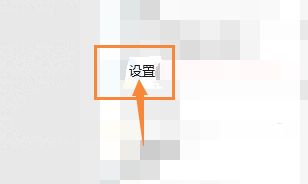
第二步:在设置页面中,点击进入权限设置(如图所示)。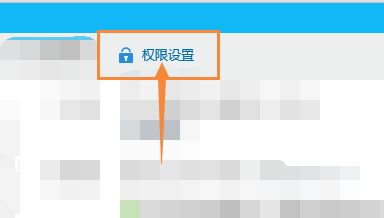
第三步:进入权限设置页面后,点击页面上的音视频通话(如图所示)。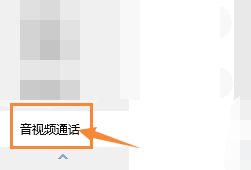
第四步:进入页面后,点击授权摄像头权限即可(如图所示)。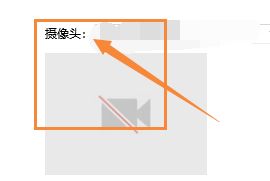
以上就是《钉钉》摄像头权限在哪设置的全部内容了, 希望能够帮助到各位小伙伴。更多相关的内容各位小伙伴们可以关注,会一直给各位小伙伴们带来软件的教程!如果你对此文章存在争议,可在评论区留言和小伙伴们一起讨论。《钉钉》在线课堂是怎么开虚拟背景的
《钉钉》在线课堂是怎么开虚拟背景的,钉钉这是一款工作、学习的即时通讯软件,在这里有超多的功能可以使用,不少的小伙伴想要知道在线课堂怎样才能开启虚拟背景,小编整理了相关教程,感兴趣的一起去了解一下吧!
手机钉钉在线课堂怎么开虚拟背景
手机钉钉在线课堂不能开虚拟背景,视频会议可以设置虚拟背景。在视频会议中开启虚拟背景的具体操作步骤如下:
1、在钉钉视频会议中点击【更多】,点击【虚拟背景】。
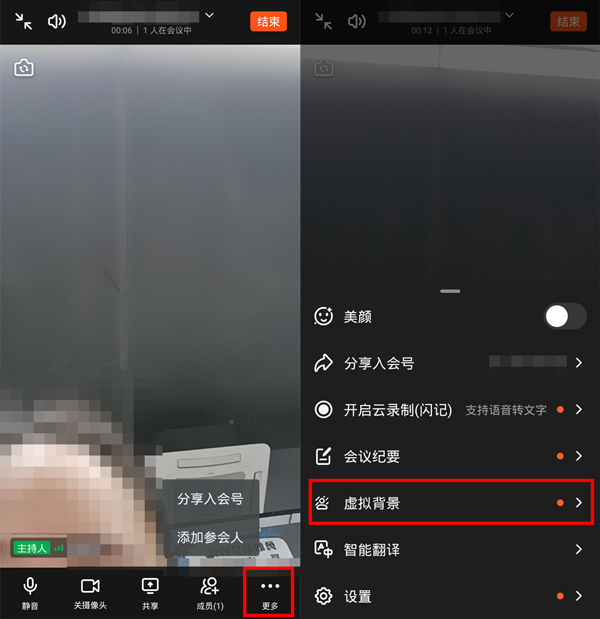
2、选择自己喜欢的虚拟背景后点击【完成】即可。
以上就是小编整理的“《钉钉》在线课堂是怎么开虚拟背景的”的全部内容,想要了解更多的手机游戏攻略或者软件教程,可以关注本站,每天都会实时更新一些有价值的内容,希望大家喜欢。
快速收集数据的方法,让你在《钉钉》中轻松搞定!(2022年最新)
钉钉怎么快速收集数据?日常办公离不开数据的收集和整理,常用的工具就是使用表格,不仅能够高效收集大量数据,而且数据安全,下面就给大家分享钉钉表格收集数据的方法。
多人协作提交数据
支持插入多种组件,帮你实现不同的协作场景需求
1、以前
我是一名产品运营
我们经常需要策划运营活动,活动中有很多环节,需要协调很多不同部门的同事来一起配合完成。我们会用到表格来给大家分配不同的任务,但是需要发给每一个人来编辑特别麻烦,这成了我们一大难点,大家如何才能高效的执行任务并反馈呢?
2、现在
面对手上的活动项目,需要协调各部门同事对各自负责的工作进行有效地汇总、协同编辑、管理,借助钉钉表格规范项目管理流程,确保流程有序地进行并如期完成。
推荐功能: @ 人 + 复选框 + 插入链接 + 插入日期 +条件格式数据条
推荐功能:下拉列表+高亮重复项
指派任务、核对进度、计划时间、更新状态,跟进毫不费力
HR可搭建「人才库」,人才资料避免重复录入、实时指派跟进人
数据收集管控安全
对重要、敏感数据轻松设置锁定
1、以前
我是一名公司财务
我们每个月都需要做财务报表,里面包含公司利润表,公司现金流表等,是比较重要的数据。我们在做完表格后都很小心翼翼不敢轻易转发给别人,怕数据泄露。但是里面有些数据又需要给到部分员工观看,所以操作起来很麻烦,比较苦恼!
2、现在
重要数据只给部分员工查看相应的部分内容,可以利用「锁定权限」对不同角色员工设置不同的权限,高效填写数据同时保证数据安全!
锁定编辑权限:重要数据设置锁定,指定人才能编辑
锁定查看权限:敏感数据设置锁定,其他人禁止查看
表单编辑人员:可以设置不同员工数据查看权限
员工视角:可以对部分数据进行查看、编辑
如何新建钉钉文档-表格
PC端:钉钉左侧工具栏点击「文档」——「+新建」——「表格」
移动端:钉钉底部工具栏点击「协作」——「文档」——右下方「+」——「表格」
《钉钉》如何撤回消息
《钉钉》如何撤回消息,钉钉就和微信一样,不仅可以用来办公也可以用来聊天,很多人都想知道钉钉发送的消息如何撤回?下面一起来看看吧!
进入钉钉应用,找到你的要撤回消息的聊天【好友】,点击好友进行聊天页面后,【长按】你要撤回的【消息】(钉钉三十分钟内可以撤回已发消息)。
立即发送的DING消息不支持撤销;
指定时间发送的DING消息,若还未到指定的时间,删除DING即可撤销DING消息~
平台:
类型:摄影美学
版本:v6.0.28
大小:153.48MB
更新:2024-08-01
网络通讯
42.70MB
媒体音乐
34.24MB
时尚购物
34.09MB
金融理财
46.43MB
小说阅读
69.30MB
成长教育
111.39MB
住宿驿站
27.77MB
成长教育
41.54MB
摄影美学
41.66MB
棋牌扑克
211.83MB
角色扮演
268.20MB
休闲益智
45.91MB
棋牌扑克
145.30MB
休闲益智
73.84MB
角色扮演
141.71MB
传奇三国
201.42MB
棋牌扑克
85.64MB
战争塔防
68.28MB